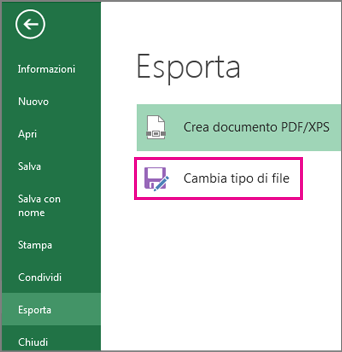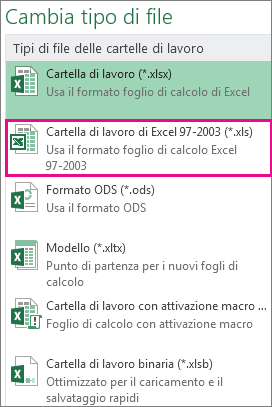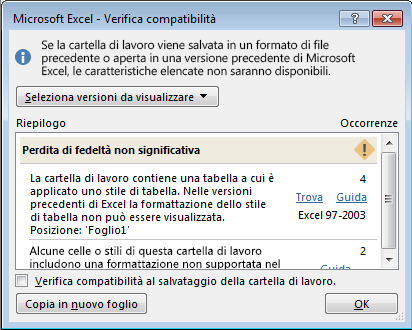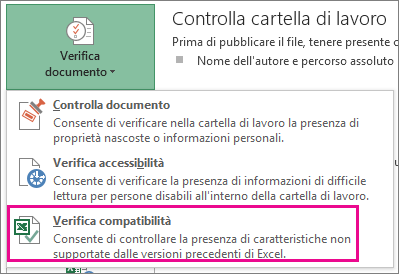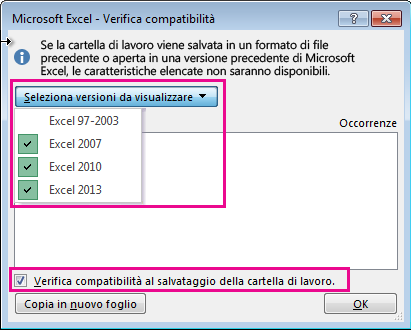È stato eseguito l'aggiornamento a una nuova versione di Excel e ci si accorge che si condivideranno cartelle di lavoro con persone che non hanno ancora eseguito l'aggiornamento. Si potranno così risolvere alcuni di questi problemi prima di condividere una cartella di lavoro.
Salvare un file in formato XLS ed esaminare i problemi rilevati da Verifica compatibilità
Effettuare questi passaggi:
-
Fare clic su File > Esporta > Cambia tipo di file.
-
In Tipi di file delle cartelle di lavoro fare doppio clic su Cartella di lavoro di Excel 97-2003 (*.xls).
-
Nella finestra popup Salva con nome scegliere un percorso di cartella per la cartella di lavoro.
-
Nella casella Nome file digitare un nuovo nome file oppure usare quello già presente.
-
Fare clic su Salva.
-
Se viene visualizzato Verifica compatibilità , esaminare gli eventuali problemi di compatibilità rilevati.
Il collegamento Trova consente di passare alla posizione desiderata nel foglio di lavoro e il collegamento ? consente di accedere alle informazioni sul problema e alle possibili soluzioni.
Note:
-
Nella nuova versione di Excel la cartella di lavoro salvata in .xls formato viene aperta in modalità compatibilità. Continuare a usare la cartella di lavoro in questa modalità se si prevede di scambiarla con persone che la apriranno in una versione precedente di Excel.
-
Quando la compatibilità con le versioni precedenti non è più necessaria, fare clic su File > Informazioni > Converti per convertire la cartella di lavoro nel formato di file corrente in modo da poter sfruttare le novità di Excel.
Eseguire Verifica compatibilità per Excel 2007 e versioni successive
Per verificare che una cartella di lavoro sia compatibile con Excel 2013, Excel 2010 o Excel 2007, eseguire Verifica compatibilità manualmente la prima volta che si salva la cartella di lavoro. Impostare quindi l'esecuzione automatica di Verifica compatibilità ogni volta che si salva la cartella di lavoro.
Effettuare questi passaggi:
-
Fare clic su File > Informazioni > Verifica documento.
-
Scegliere Verifica compatibilità.
-
Per impostare quindi la verifica automatica della compatibilità, selezionare la casella Verifica compatibilità al salvataggio della cartella di lavoro.
Suggerimento: È anche possibile specificare le versioni di Excel da includere quando si verifica la compatibilità. Per impostazione predefinita vengono controllate tutte le versioni, quindi basta deselezionare le versioni a cui non si è interessati.
Se vengono rilevati problemi, il collegamento Trova consente di passare alla posizione desiderata nel foglio di lavoro e il collegamento Guida consente di visualizzare informazioni sul problema e sulle possibili soluzioni.
Usare Access per combinare origini dati per le funzionalità dati che usano più tabelle
Nota: È anche possibile usare la funzione CERCA.VERT in Excel per risolvere il problema, ma il processo è piuttosto complicato e diventa più complesso man mano che aumenta il numero di origini dati da combinare.
Excel 2010 e versioni precedenti non supportano le funzionalità di dati che analizzano più tabelle, perché tali versioni di Excel non hanno un modello di dati. Se la cartella di lavoro contiene caratteristiche di questo tipo, è possibile prepararle per l'uso nelle versioni precedenti combinando le origini dati della caratteristica in un'unica tabella e quindi usando la nuova tabella come origine dati.
Un modo per farlo consiste nell'usare Access per combinare le origini dati e riprodurle come query, che è quindi possibile importare nella cartella di lavoro. Il processo è simile al seguente:
-
In Access importare ogni origine dati originale come nuova tabella.
-
In Excel aprire la finestra di dialogo Relazioni facendo clic su Dati > Strumenti dati > Relazioni e prendere nota delle relazioni tra le origini dati originali.
-
In Access ricreare ognuna delle relazioni.
-
In Access creare una query contenente tutti i campi necessari per la caratteristica dati di Excel.
-
In Excel importare la query in un nuovo foglio di lavoro come tabella.
Una volta inseriti i dati in una tabella in Excel, scegliere la tabella come origine dati per le caratteristiche dati che usavano più tabelle oppure ricreare le caratteristiche dei dati e scegliere la nuova tabella come origine dati.
Servono altre informazioni?
È sempre possibile rivolgersi a un esperto della Tech Community di Excel o ottenere supporto nelle Community.
Vedere anche
Formattazione e caratteristiche di Excel non trasferite ad altri formati di file